w7系统怎么调整桌面图标大小 win7怎么调整桌面图标显示大小
更新时间:2024-04-28 18:08:02作者:xiaoliu
在Windows 7系统中,调整桌面图标大小是一项常见的操作,通过简单的步骤,用户可以轻松地调整桌面图标的显示大小,使其更符合个人喜好和需求。调整桌面图标大小不仅可以提高桌面的整体美观度,还可以让用户更加方便地定位和使用各个图标。下面我们就来看看如何在Windows 7系统中调整桌面图标的显示大小。
具体步骤:
1.首先最小化各运行窗口,回到系统桌面;
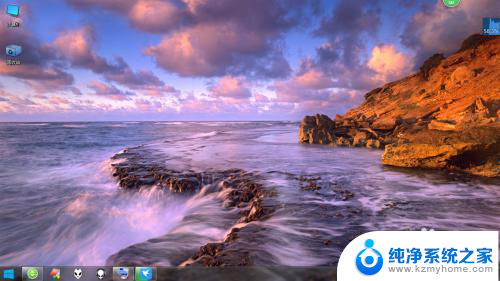
2.在桌面上,鼠标右键“查看”。选择“大图标”则桌面图标变大;
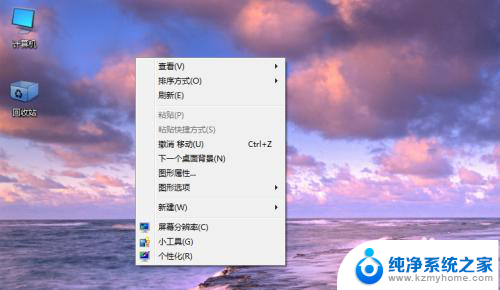
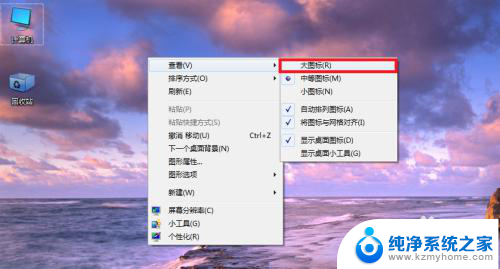
3.右键菜单提供了大中小三种图标大小的快速设置;

以上就是如何调整w7系统桌面图标大小的全部内容,如果你遇到了相同的问题,可以参考本文介绍的步骤来解决,希望对大家有所帮助。
w7系统怎么调整桌面图标大小 win7怎么调整桌面图标显示大小相关教程
- win7系统怎样把图标变小 win7桌面图标怎么变小调整大小
- win7大图标如何改小 win7桌面图标怎么调整大小
- win7设置桌面图标大小 win7桌面图标大小怎么改
- win7如何缩小桌面图标 win7桌面图标变小了怎么恢复原来的大小
- win7怎么显示系统图标 Win7桌面如何显示我的电脑图标
- windows7怎么隐藏桌面图标 win7系统如何隐藏桌面图标
- w7桌面图标不见了 win7桌面上计算机图标消失
- windows7如何恢复桌面图标 Win7如何更改和恢复桌面图标显示
- 桌面显示我的电脑win7 Win7桌面如何设置显示我的电脑图标
- win7怎么调整字体大小 如何修改Win7默认字体大小
- win7系统怎么开启投屏功能 win7无线投屏功能怎么使用
- win7无线乱码修复 win7中文wifi乱码怎么解决
- xp访问不了win7共享文件夹 XP系统无法连接Windows7共享文件夹怎么办
- win7设置屏幕休眠时间 win7怎么调节屏幕的休眠时间
- win7怎么局域网共享打印机 Win7怎样在局域网中共享打印机
- w7怎么看电脑显卡 Win7怎么查看显卡型号
win7系统教程推荐
- 1 win7设置屏幕休眠时间 win7怎么调节屏幕的休眠时间
- 2 win7怎么局域网共享打印机 Win7怎样在局域网中共享打印机
- 3 设备管理器win7 win7系统设备管理器打开方法
- 4 w7怎么投屏到电视 Win7电脑如何无线投屏到电视
- 5 windows7快速截图 Win7系统5种截图方法教程
- 6 win7忘记密码怎么打开电脑 win7开机密码忘记了找回方法
- 7 win7下共享打印机 win7如何在局域网内共享打印机
- 8 windows7旗舰版黑屏只有一个鼠标 win7旗舰版系统开机黑屏只有鼠标怎么办
- 9 win7家庭普通版产品密钥永久激活 win7家庭普通版产品密钥分享
- 10 win7system文件损坏 Win7系统文件损坏蓝屏怎么解决